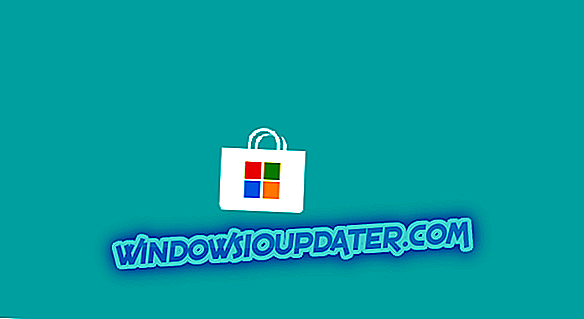Adobe After Effects (AE)는 가장 진보 된 디지털 시각 효과 및 모션 그래픽 응용 프로그램 중 하나이며 대부분의 스튜디오에서 항상 존재합니다. 비 기술적 인 사용자는 간단한 설치 프로세스와 고도의 대화식 사용자 인터페이스 덕분에 더 좋아합니다.
그러나 대부분의 크리에이티브 클라우드 애플리케이션과 마찬가지로 어떤 이유로 소프트웨어를 제거하려는 경우 문제가 간단하지 않습니다.
이제 우리는 늘 그렇듯이 애프터 이펙트를 완벽하게 제거하는 방법을 파헤 치고 몇 가지 작업 솔루션을 포착했습니다. 그리고 우리는 다음에 그것들을 토론 할 것입니다. 평소처럼 제거를 시도하기 전에 PC에 대한 관리 권한이 있는지 확인하십시오.
Windows PC에서 After Effects를 제거하는 방법
이제 애플리케이션을 제거하는 데 도움이되는 단계별 가이드가 있습니다.
방법 1 : Creative Cloud에서 After Effects 제거
- 작업 표시 줄로 이동하여 Creative Cloud 앱 아이콘을 클릭하십시오.
- Creative Cloud 센터가 열립니다. 평소 Adobe ID와 비밀번호를 사용하여 로그인해야합니다. 시스템은 설정에 따라 자동으로 로그인 할 수도 있습니다.이 경우 로그인 단계가 생략됩니다.
- 응용 프로그램을 클릭하십시오. 설치된 모든 응용 프로그램 목록이 나타납니다.
- Installed Apps 영역으로 가서 After Effects 소프트웨어를 찾습니다.
- 이제 열기 또는 업데이트 옵션 옆에있는 화살표를 클릭하십시오. 새로운 선택 목록이 나타납니다.
- 관리를 클릭 하십시오 .
- 그런 다음 제거를 클릭하십시오.
- 이제 화면의 지시 사항을 따라 제거를 완료하십시오.
- PC를 다시 시작하십시오.
- 또한 읽기 : Windows 10에서 Adobe Creative Cloud 제품의 문제를 해결하는 방법
방법 2 : 프로그램 및 기능 옵션을 통해 After Effects 제거
이 단계에서는 Windows 10, Windows 8 / 8.1 및 Windows 7 컴퓨터에서 이전 Adobe After Effects CC 소프트웨어 버전을 제거하는 방법을 보여줍니다. 이 과정은 컴퓨터에서 Adobe After Effects CC 2014, 2015, 2016, 2017 및 2018을 사용하는 사용자에게 특히 유용합니다.
다시 진행하려면 컴퓨터에 대한 관리 권한이 있어야합니다.
Windows 10 PC :
- 시작 메뉴를 클릭하십시오.
- 설정을 클릭하십시오.
- 설정 메뉴에서 시스템 탭을 찾으십시오.
- 왼쪽 창에서 앱 및 기능 옵션을 선택하십시오.

- Adobe After Effects CC를 선택하십시오.
- 제거 버튼이 나타납니다. 제거를 계속하려면 클릭하십시오.
- PC를 다시 시작하십시오.
Windows 8 / 8.1 PC :
- 시작 버튼을 보려면 Windows 키 를 누르십시오. Windows 8.1 사용자는 Start ( 시작) 단추 (왼쪽 하단에 있음)를 직접 클릭하여 시작 화면에 액세스 할 수 있습니다.
- 설정 을 선택하거나 검색 한 다음 제어판 을 클릭하십시오.
- 프로그램 제거를 클릭하십시오 . 또한 제어판에서 프로그램 및 기능을 탭으로 선택할 수도 있습니다.
- After Effects 응용 프로그램을 찾은 다음 해당 아이콘을 마우스 오른쪽 단추로 클릭하십시오. 소프트웨어가 강조 표시됩니다.
- 제거 탭을 누릅니다.
- 사용자 계정 컨트롤에서 메시지가 나타나면 예를 클릭하여 After Effects를 완전히 제거 할 것인지 확인하십시오.
- 제거가 완료 될 때까지 기다렸다가 PC를 다시 시작하십시오.
Windows 7 PC :
- 시작 버튼을 클릭하십시오.
- 제어판을 선택하십시오.
- 프로그램 제거를 클릭하십시오.
- 다시 CC 애플 리케이션 후 어도비를 식별합니다. 그것을 클릭하십시오.

- 계속 진행하려면 위와 같이 제거를 선택하십시오.
- 컴퓨터가 완료 될 때까지 기다렸다가 재부팅하십시오.
- 또한 읽으십시오 : 최신 Adobe 개정은 47의 중요한 안전 취약성을 고친다
Adobe After Effects CS6 (및 기타 CS 에디션)을 제거하는 방법
Adobe CS6, CS7 및 기타 CS 버전 이후의 Adobe After Effects 제거 과정은 After Effects CC 소프트웨어 버전과 거의 동일합니다.
실제로 유일한 차이점은이 시간에 앱을 찾고 있다는 것입니다. After Effects CS X (X는 After Effects CC 2017 대신 또는 다른 버전을 나타냄)라는 레이블이 붙어 있습니다.
따라서 위에서 언급 한 After Effects CC 소프트웨어를 제거하고 설치 한 Windows에 따라 CC를 CS6, CS7 또는 특정 복사본으로 대체하는 단계를 참조해야합니다.

Adobe After Effects CS6 제거 실패시 수행 할 작업
After Effects 제거가 실패했거나 PC에 다양한 제거 오류가 발생했다는 오류가 표시되는 경우가 있습니다.

컴퓨터의 제어판에서 AE를 제거하려고 시도 할 때 크리 에이 티브 클라우드가 실행을 거부하고 추가로 복잡한 문제가 발생할 수 있습니다.
다시 시도하기 전에 시스템의 문제를 해결해야합니다. 새로운 오류를 제거하기 위해 취해야 할 조치는 다음과 같습니다.
문제 해결 팁 1 : 다른 모든 응용 프로그램 중지
프로그램 제거는 실행중인 다른 응용 프로그램, 특히 관련 소프트웨어가 일부 백그라운드 프로세스를 공유하는 경우 영향을받는 경우가 있습니다. 여기서 핵심은 After Effects를 제거하기 전에 현재 실행중인 모든 프로그램을 중지하는 것입니다.
문제 해결 팁 2 : 컴퓨터 다시 시작
대부분의 경우 컴퓨터를 다시 시작하기 만하면 일반적인 After Effects 제거 문제가 해결됩니다. 따라서 PC를 다시 시작한 다음 제거 프로세스를 다시 시작할 수 있습니다.
문제 해결 팁 3 : 바이러스 백신 일시 중지
설치 제거에는 대개 바탕 화면의 Uninstaller 소프트웨어가 포함되어 있으므로 바이러스 백신이 악성 프로그램을 실수로 착각하여 해당 설치 제거 프로그램의 실행을 차단할 수 있습니다.
다행히도 BitDefender를 포함한 대부분의 바이러스 백신 소프트웨어를 사용하면 일시적으로 활동을 일시 중지 할 수 있습니다. 따라서 제거를 완료 할 수 있도록 몇 분 동안 바이러스 백신을 중지해야합니다.
문제 해결 팁 4 : 방화벽 끄기
Windows 10 용 양방향 방화벽이 포함 된 방화벽은 모든 제거 단계를 성공적으로 실행하려면 방해를받을 수 있으며 해제해야 할 수도 있습니다.
이 빠른 솔루션으로이 문제를 해결하는 데 도움이 되었기를 바랍니다.